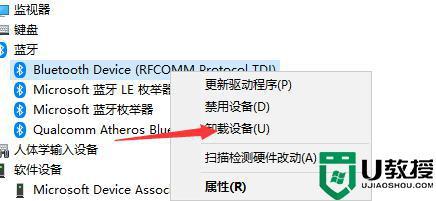蓝牙驱动Win10下载安装教程
蓝牙技术,无线连接技术的广泛应用,方便了我们的生活。但是,当Windows 10操作系统出现蓝牙驱动问题时,蓝牙设备将无法正常工作。本教程将详细介绍蓝牙驱动在Windows 10系统中的下载和安装方法,帮助您解决蓝牙连接问题,享受更加顺畅的无线体验。
一、下载蓝牙驱动
1、前往电脑制造商的官方网站,在支持页面中寻找适合您电脑型号的蓝牙驱动程序。
2、选择与您系统位数(32位或64位)相匹配的驱动程序。
3、点击下载按钮,将驱动程序保存到您的电脑上。
二、安装蓝牙驱动
1、找到下载好的蓝牙驱动程序文件,通常是一个.exe文件。
2、双击该文件,运行驱动程序安装程序。
3、按照安装向导中的提示完成安装过程。通常包括接受许可协议、选择安装位置和安装组件等步骤。
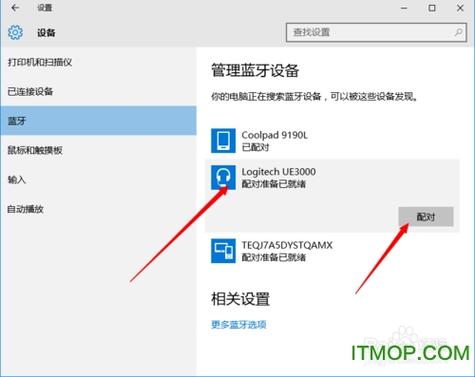
三、启用蓝牙设备
1、驱动安装完成后,点击系统托盘右下角的通知图标。
2、在弹出的菜单中,找到“蓝牙”图标并点击打开。
3、点击“添加设备”按钮,扫描并连接您要使用的蓝牙设备。
四、常见问题解答
1、如果驱动安装后仍然无法使用蓝牙,请重启电脑。
2、如果在制造商网站上找不到合适的驱动程序,可以尝试使用通用蓝牙驱动程序。
3、如果蓝牙连接不稳定或速度较慢,请检查蓝牙设备的电池电量和信号强度。
结论
通过遵循本教程中的步骤,您可以轻松下载和安装蓝牙驱动程序,解决Windows 10系统中的蓝牙连接问题。重新享受无线连接的便利,提升您的使用体验。如果您在安装过程中遇到任何困难,请随时寻求技术支持以获得帮助。